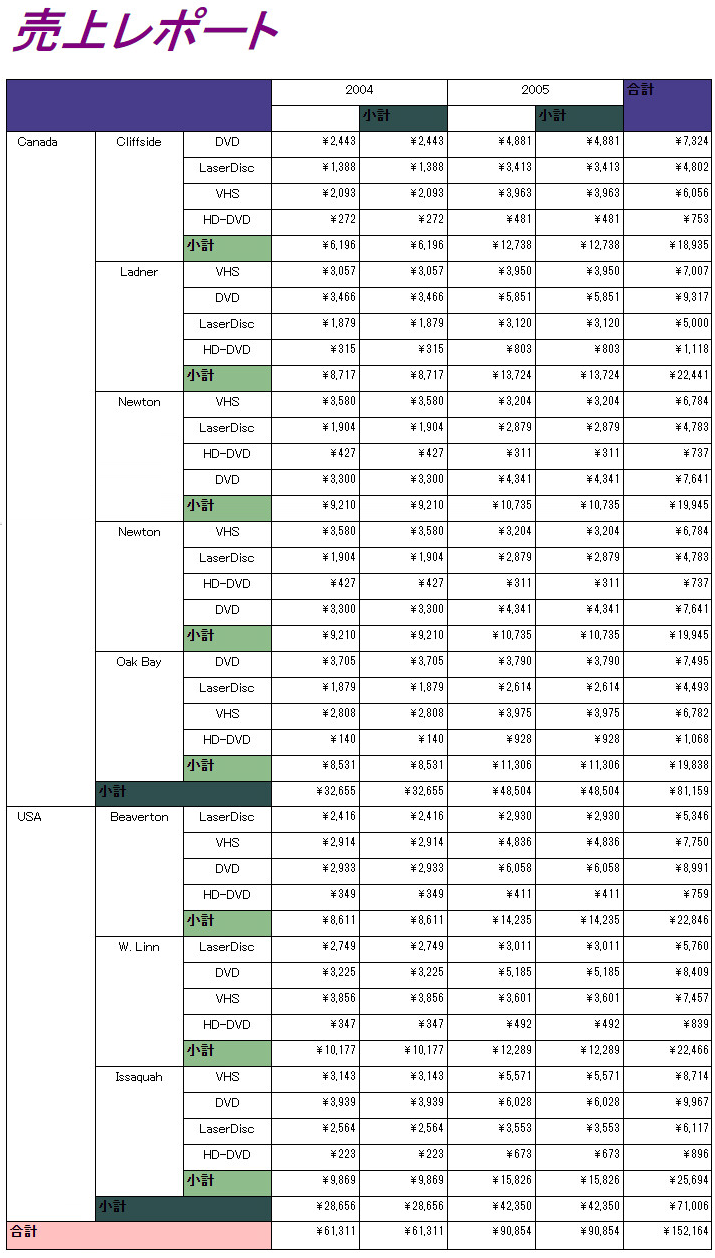複数の行グループとは、Tablixデータ領域において行方向で複数のフィールドをキーとしてグループ化を行い表示、集計することを指します。
本ページでは、単一の行グループが作成済みのTablixデータ領域に対して、2つのレベルのグループとその合計を追加して複数の行グループを実現する方法を示します。
ウィザードを使用せずに設定
-
単一の行グループを作成します。
詳細については、単一の行グループの使用を参照してください。
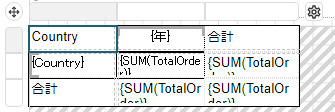
- セル「Country」を右クリックし、コンテキストメニューから[行グループ]- [子]を選択して、レベル2のグループを追加します。
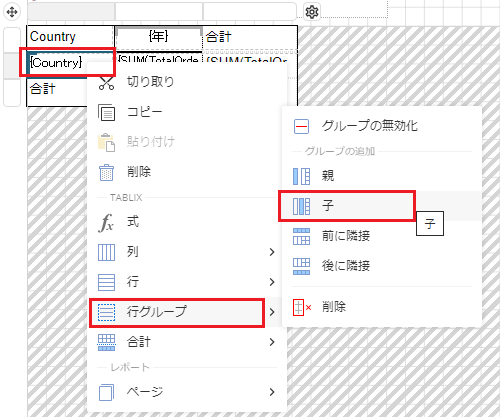
追加したグループに「City」フィールドをデータ連結します。
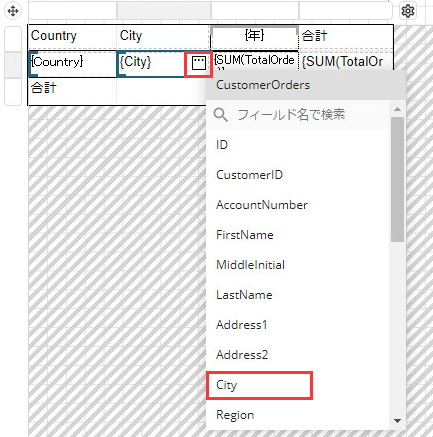
-
同様の操作で、レベル2のグループの後にレベル3のグループを追加し、「Media Type」フィールドをデータ連結します。
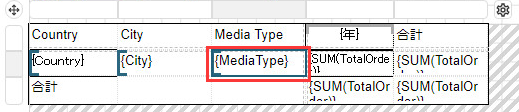
-
セル 「City」を右クリックし、コンテキストメニューから[合計]-[合計を後に追加]を選択してレベル2のグループに合計行を追加します。
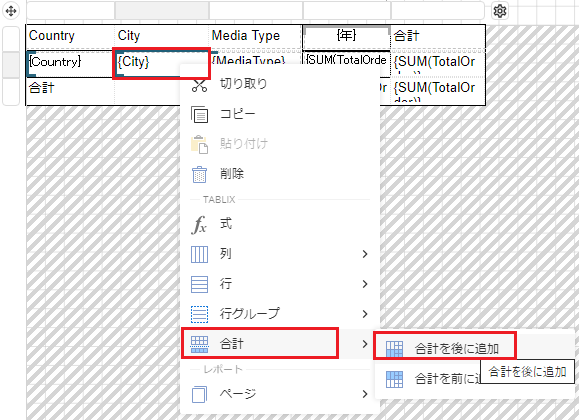
同様の操作で、レベル3のグループにも合計行を追加します。追加後の結果は次の図のようになります。
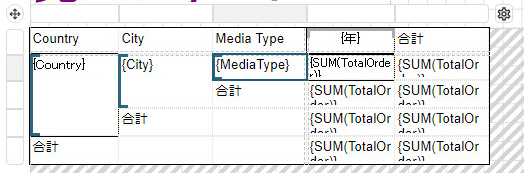
ヒント:複数グループに合計を設定する場合、グループレベルの先頭から順番に追加するようにしてください。3つのグループが存在する場合、レベル1に合計を追加した後にレベル2に追加、その後レベル3に追加します。そのような順番で追加しない場合、不要な行が生成されます。
今回の例では、「Country」の合計が設定済なので、レベル2のグループ「City」に合計を追加してから、レベル3のグループ「MediaType」に合計を追加します。
-
合計行のセルを結合します。
結合する複数セルを選択して右クリックし、コンテキストメニューから[セル]-[セルの結合]を選択します。
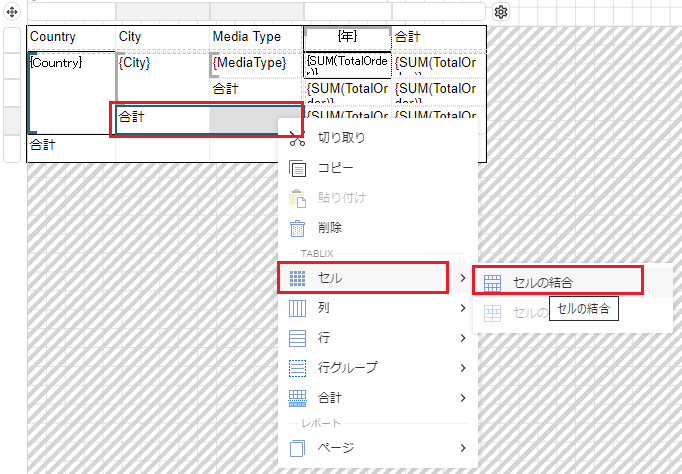
-
セル「年」を右クリックし、コンテキストメニューから[列グループ]-[子]を選択して列グループにレベル2のグループを追加します。
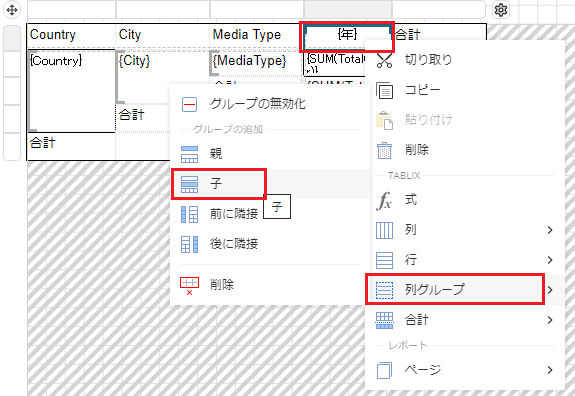
-
レベル2のグループにフィールド「四半期」を連結します。
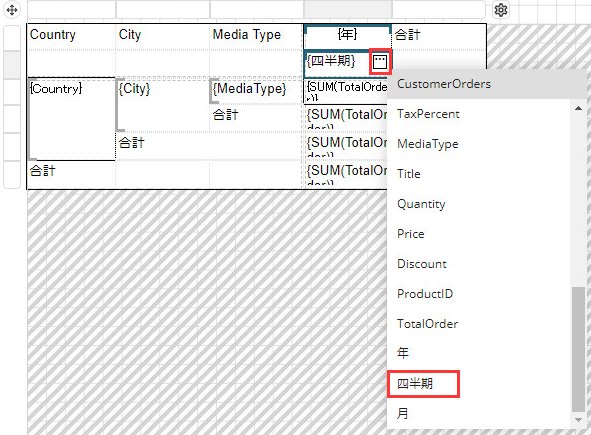
-
「四半期」セルを右クリックし、コンテキストメニューから[合計]-[合計を後に追加]を選択してレベル2のグループに合計を追加します。
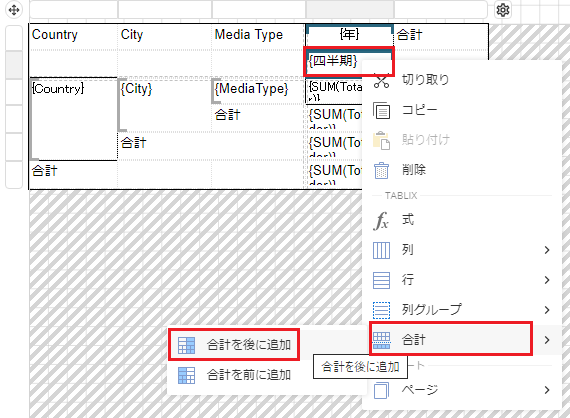
-
適宜背景色などのスタイルを設定します。
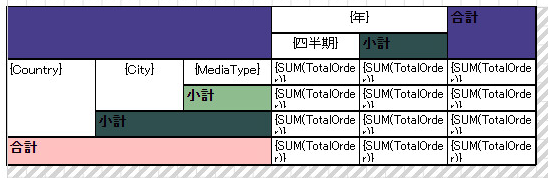
-
レポートをプレビューして確認します。
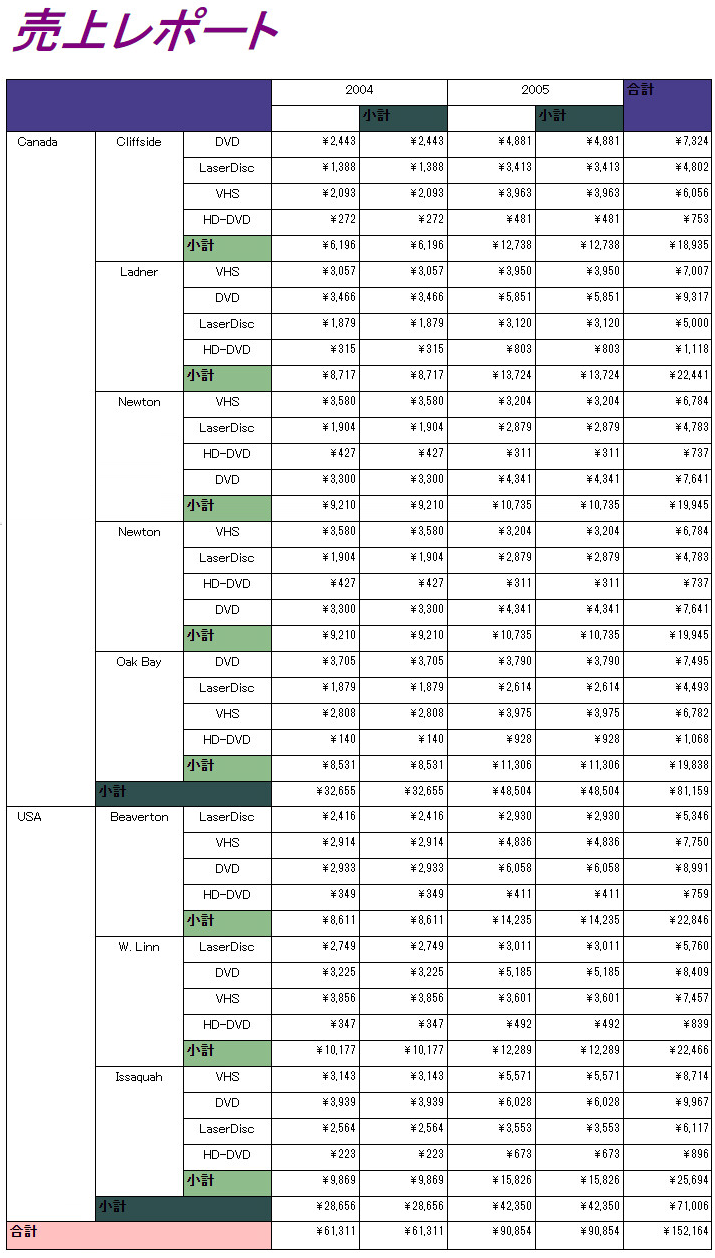
Tablixウィザードを使用した設定
-
単一の行グループを作成した状態のTablixデータ領域で任意のセルを選択し、右上にある
 ボタンをクリックして、Tablixウィザードを開きます。
ボタンをクリックして、Tablixウィザードを開きます。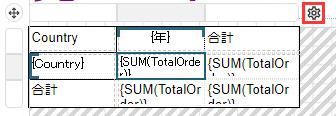
-
[行グループ]領域に「City」フィールドと「Media Type」フィールドを、[列グループ]領域に「四半期」フィールドを追加し、「行グループの小計」と「列グループの小計」オプションをチェックします。
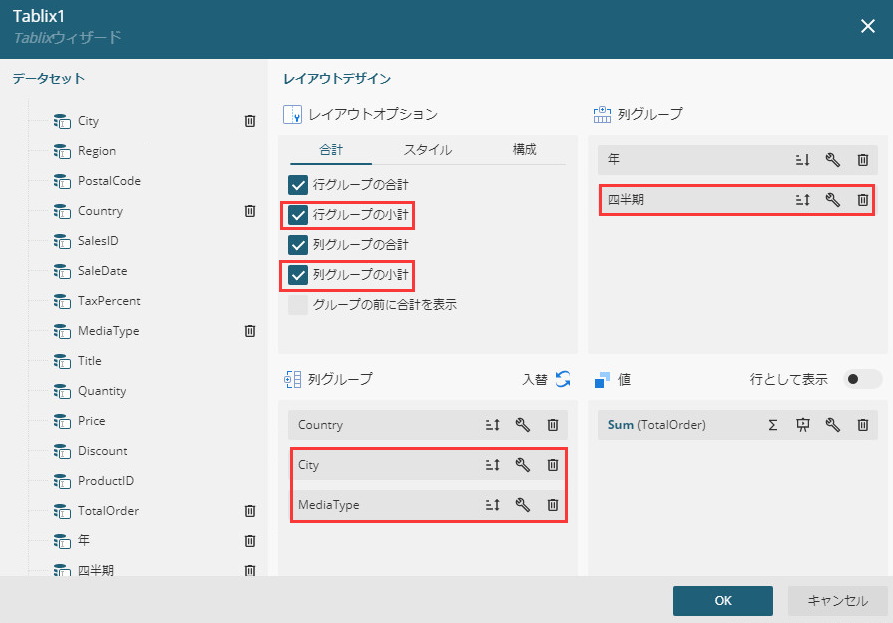
-
合計行のセルを結合します。
結合する複数セルを選択して右クリックし、コンテキストメニューから[セル]-[セルの結合]を選択します。
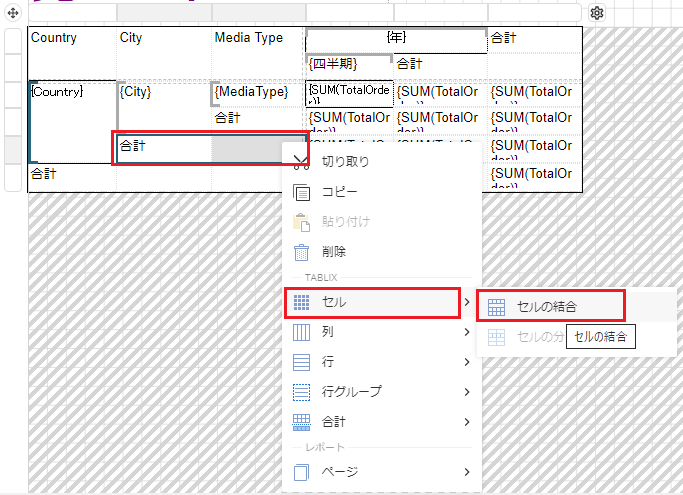
-
適宜背景色などのスタイルを設定します。
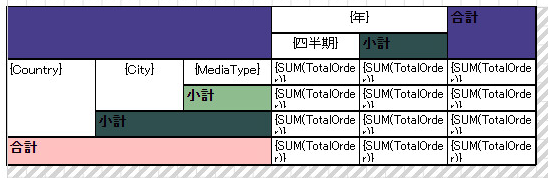
-
レポートをプレビューして確認します。